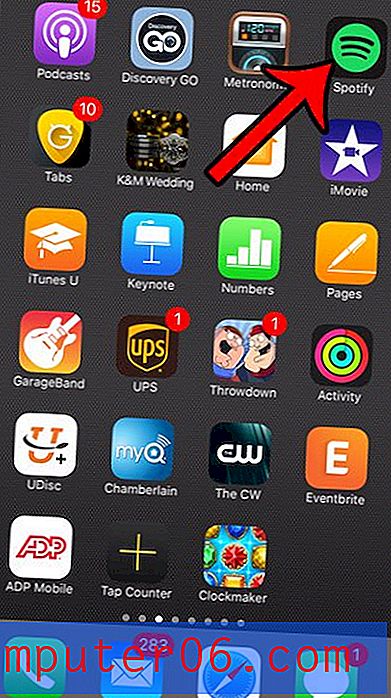GIF Klasörü Nasıl Yapılır
Kendinizi İnternet'ten oluşturduğunuz veya indirdiğiniz bir dizi GIF dosyası ile bulursanız, bunları takip etmek zor olabilir. Ayrıca, bu dosyaları Tumblr için bir GIF klasörü yapmak istiyorsanız, belirli bir nedenden dolayı oluşturuyorsanız, dosyaları her zaman sakladığınız bir konuma sahip olmak, ihtiyacınız olduğunda bu dosyaları bulmayı çok daha kolay hale getirebilir. Bu nedenle, Windows 7 bilgisayarınızda bir GIF klasörünün nasıl oluşturulacağını öğrenerek, ihtiyacınız olan dosyaları bilgisayarınızda daha düzenli tutabilirsiniz, böylece ihtiyacınız olduğunda bulabilirsin. Ek bir bonus olarak, GIF klasörünüzü oluşturmak için kullandığınız yöntem, bilgisayarınızda diğer klasör türlerini daha da düzenlemek için kullanabileceğiniz başka klasörler oluşturmak için de kullanılabilir.
GIF Klasörünü Nasıl Yaparım?
Bir GIF klasörünün nasıl oluşturulacağını belirlerken yapmanız gereken ilk seçenek, bilgisayarınızda klasörün bulunmasını istediğiniz yerdir. Bilgisayarınızda bulunan varsayılan kuruluş yöntemine bağlı kalmak istiyorsanız, kullanıcı profiliniz için Resimler klasöründe bir GIF klasörü oluşturmayı düşünebilirsiniz. Bu klasöre, bilgisayar ekranınızın sol alt köşesindeki Başlat düğmesine ve ardından menünün sağ tarafındaki sütunda bulunan Resimler klasörüne tıklayarak erişebilirsiniz.
Bununla birlikte, GIF dosyalarınızı saklamak için bu klasörü kullanmak istemiyorsanız, bilgisayarınızda başka bir konum seçebilirsiniz. Başka iyi bir seçenek, Kullanıcı klasörünüzdeki İndirilenler klasörü veya kullanıcı profilinizle ilişkili Belgeler klasörü olabilir. İndirilenler klasörünü Başlat klasörünü ve ardından Başlat menüsünün sağ üst köşesindeki kullanıcı adınızı tıklatarak Kullanıcı klasörünüzde bulabilirsiniz. Belgeler klasörünüzde bir GIF klasörü oluşturmak istiyorsanız, Başlat düğmesini ve ardından sağ sütundaki Belgeler seçeneğini tıklamanız yeterlidir.
GIF klasörünüzü oluşturmak istediğiniz klasörü açtığınıza göre, bilgisayarınızda bir GIF klasörünün nasıl alınacağını öğrenmeye devam edebilirsiniz. Bu örneğin amaçları doğrultusunda, Resimler klasörü içinde GIF klasörü oluşturuyorum.
Klasörün içinde herhangi bir yeri sağ tıklayın, Yeni'yi ve ardından Klasör'ü tıklayın.

Bu, seçtiğiniz klasörün içinde yeni bir klasör simgesi oluşturur ve simgenin yanında, klasör için bir ad yazmanızı isteyen bir imleç görürsünüz. İşleri olabildiğince basit hale getirmek için, aşağıdaki resimde yaptığım gibi GIF klasörünü adlandırmanızı öneririz. Klasörünüzün adını yazdıktan sonra, bilgisayarınızdaki Enter tuşuna basın.
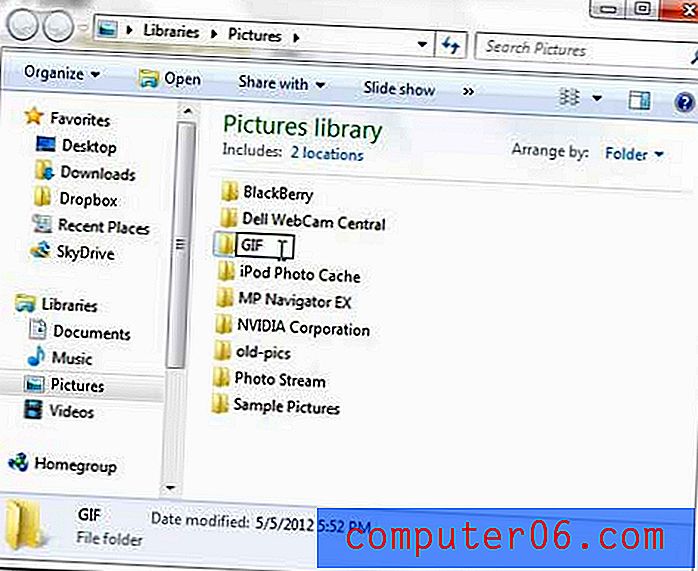
GIF klasörünüz şimdi oluşturuldu ve elde edebileceğiniz ve Tumblr için bir GIF klasörü yapmak istiyorsanız gibi çeşitli nedenlerle kullanabileceğiniz herhangi bir GIF dosyasını kaydetmek için harika bir yerdir.
Artık bilgisayarınızda bulunan GIF dosyalarını aramak için iyi bir zaman olabilir. Bunu, Başlat düğmesini ve ardından pencerenin altındaki arama alanının içine tıklayarak yapabilirsiniz. Arama alanına .gif yazın, ardından Windows 7 sabit sürücünüzü ararken birkaç saniye bekleyin. Ardından, arama sonuçlarınızdan herhangi birini sağ tıklayıp Kopyala'yı tıklayabilir ve kopyalanan dosyayı GIF klasörünüze yapıştırabilirsiniz.